[Tuto] Comment désactiver les notifications de chaque application mise à jour sur Windows 10
Les mises à jour des applications se font de plus en plus régulières au fur et à mesure des années. Pour être dans le métier, c’est tout simplement car les entreprises travaillent de plus en plus en mode agile et proposent des mises à jour à chaque itération (en général tous les 15 jours) si des améliorations sont prêtes. Le processus a été facilité avec les Stores. Au final, avec les dizaines d’applications installées sur notre Lumia les mises à jour sont quasi quotidiennes et à chaque fois on reçoit une vague de notifications pour nous dire que Grazia ou une autre application dont on s’en fout totalement a été mise à jour.
![]()
Vous voulez désactiver ces notifications ? C’est facile ! Cette manipulation est déjà disponible pour les Insiders et le sera bientôt pour tous :
- Allez dans Paramètres
- Notifications et actions (via la recherche c’est plus rapide)
- Désactivez ensuite simplement les notifications qui ne vous intéressent pas (en l’occurence, le Store)
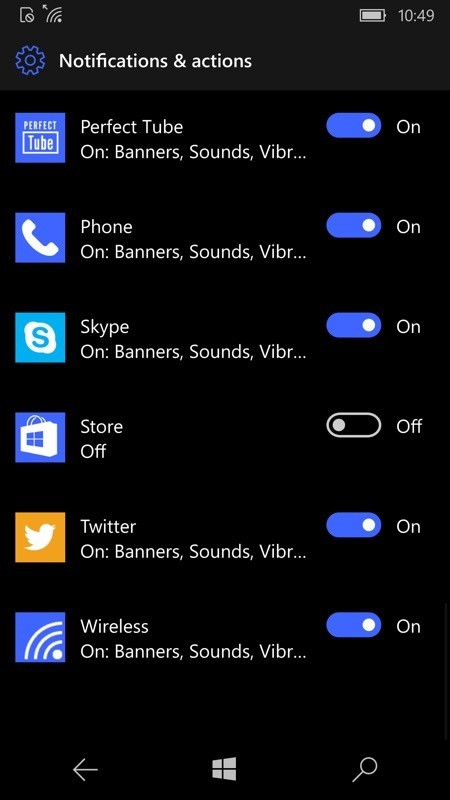
Vous avez d’autres astuces ? N’hésitez pas à les partager dans les commentaires de cet article !


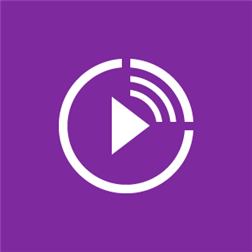
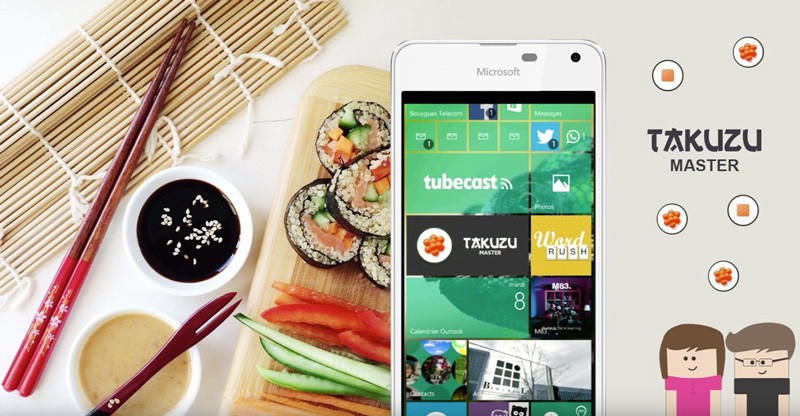
Moi ça ne me gêne pas… La notification saute mais elle n’est pas sauvegardé dans le tiroir. Pas si chiant comme avec les accusés de réception.
Attention, cette option n’existe pas sur la version actuelle (hors programme Insider) de Windows 10 Mobile ! Elle est prévue pour la mise à jour Anniversary.
J’ai hâte de pouvoir les recevoir, ces notifications, moi. C’était le cas sur Windows Phone 8.1 et je trouve cela assez gênant de ne pas savoir quand et quoi a été mis à jour !
Effectivement, c’est uniquement pour les insiders pour l’instant
Et du coup ça ne serait pas bien de le mettre quelque part dans l’article voire idéalement dans le titre pour éviter à tous les non insider d’avoir de fausses infos?!
Oui je vais l’ajouter
Ooh noo… Alors je suis Insider sans le savoir? A vérifier sur le champ.
Je ne suis pas insider et j’ai bien « Notifications et actions »
Certes, comme tout le monde ! Tu n’as cependant pas d’option pour recevoir ou non les notifications du Windows Store. 😉